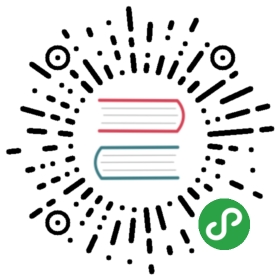Input 输入框
用于接受单行文本,支持文本、密码、数字、手机号码、银行卡等类型的输入。
用户可控制是否显示输入框标题,是否出现清除按钮,输入框状态,还可以自定义 Input 组件的右边栏,实现自定义按钮、验证码输入框等。
使用指南
在 Taro 文件中引入组件
:::demo
import { AtInput, AtForm } from 'taro-ui'
:::
一般用法
:::demo
<AtInputname='value'title='标准五个字'type='text'placeholder='标准五个字'value={this.state.value}onChange={this.handleChange}/>
:::
不同输入框类型
:::demo
<AtForm><AtInputname='value1'title='文本'type='text'placeholder='单行文本'value={this.state.value1}onChange={this.handleChange}/><AtInputname='value2'title='数字'type='number'placeholder='请输入数字'value={this.state.value2}onChange={this.handleChange}/><AtInputname='value3'title='密码'type='password'placeholder='密码不能少于10位数'value={this.state.value3}onChange={this.handleChange}/><AtInputname='value4'title='身份证'type='idcard'placeholder='身份证号码'value={this.state.value4}onChange={this.handleChange}/><AtInputname='value5'title='小数'type='digit'placeholder='请输入小数'value={this.state.value5}onChange={this.handleChange}/><AtInputname='value6'border={false}title='手机号码'type='phone'placeholder='手机号码'value={this.state.value6}onChange={this.handleChange}/></AtForm>
:::
不同状态
:::demo
<AtForm><AtInputdisabledtitle='禁用'type='text'placeholder='禁止输入'value={this.state.value1}onChange={this.handleChange}/><AtInputerrortitle='出现错误'type='text'placeholder='点击按钮触发回调'value={this.state.value2}onChange={this.handleChange}onErrorClick={this.handleClick}/><AtInputeditable={false}title='不可编辑'type='text'placeholder='不可编辑'value={this.state.value3}onChange={this.handleChange}/><AtInputclearborder={false}title='清除按钮'placeholder='点击清除按钮清空内容'type='text'value={this.state.value4}onChange={this.handleChange}/></AtForm>
:::
自定义右边栏
:::demo
<AtInputcleartitle='验证码'type='text'maxlength='4'placeholder='验证码'value={this.state.value}onChange={this.handleChange}><Image src='https://aotu.io/img.png' /></AtInput>
:::
Input 参数
| 参数 | 说明 | 类型 | 可选值 | 默认值 |
|---|---|---|---|---|
| name | 输入框的唯一标识,有传入点击 title 会聚焦输入框 | String | - | - |
| type | 输入框类型 | String | text,number,password,phone,idcard,digit |
text |
| value | 输入框值 | String | - | - |
| placeholder | 占位符 | String | - | - |
| title | 输入框左侧标题,若传入为空,则不显示标题 | String | - | - |
| maxlength | 最大长度 | Number | - | 140 |
| cursorSpacing | 指定光标与键盘的距离,单位 px 。取 input 距离底部的距离和 cursor-spacing 指定的距离的最小值作为光标与键盘的距离,只在微信小程序有效 | Number | - | 50 |
| confirmType | 设置键盘右下角按钮的文字,只在小程序有效 | String | - | ‘完成’ |
| disabled | 是否禁止输入,禁止点击按钮 | Boolean | - | false |
| border | 是否显示下划线边框 | Boolean | - | true |
| editable | 是否可编辑 | Boolean | - | True |
| error | 是否出现错误 | Boolean | - | false |
| clear | 是否显示清除按钮 | Boolean | - | false |
| autoFocus | 是否自动聚焦 | Boolean | - | false |
Input 事件
| 事件名称 | 说明 | 返回参数 |
|---|---|---|
| onChange | 输入框值改变时触发的事件 | 输入框当前值 value |
| onFocus | 输入框被选中时触发的事件 | 输入框当前值 value |
| onBlur | 输入框失去焦点时触发的事件 | 输入框当前值 value |
| onConfirm | 点击完成按钮时触发 | 输入框当前值 value |
| onErrorClick | 点击错误按钮触发的事件 | - |